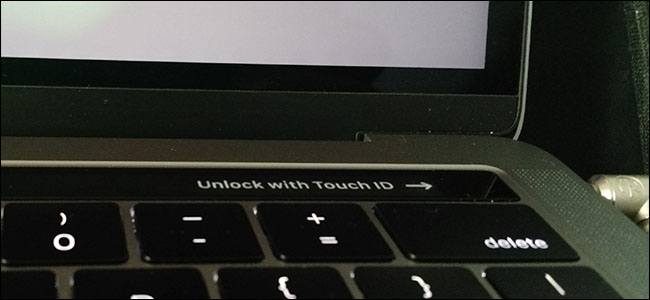
Planejando vender ou distribuir seu MacBook Pro com uma Touch Bar? Mesmo se você limpar seu Mac e reinstalar o macOS do zero , isso não removerá tudo: as informações sobre suas impressões digitais e outros recursos de segurança são armazenados separadamente e podem permanecer após a limpeza do disco rígido.
Aviso : Fomos informados de que, em Macs mais novos com um chip de segurança T2 , a chave de criptografia é armazenada no Enclave Seguro do Mac. Apagá-lo com o comando abaixo resultará na perda de todos os dados do seu Mac para sempre – mesmo se você não tiver a criptografia FIleVault ativada. Prossiga por sua conta e risco. (Este artigo foi publicado antes do lançamento do chip de segurança T2, quando isso não era uma preocupação.)
Isso ocorre principalmente se você usou uma ferramenta de terceiros, ou o modo de disco de destino , para limpar o disco rígido.
Acontece que seu MacBook Pro com Touch Bar na verdade tem dois processadores: o processador Intel que executa seu sistema operacional e programas, e um chip T1, que alimenta a Touch Bar e o Touch ID. Esse segundo processador inclui o “Enclave Seguro”, que é usado para bloquear todos os tipos de informações sobre você, incluindo suas impressões digitais, em um espaço que o próprio sistema operacional e qualquer software que você está executando não podem manipular diretamente. Para citar a Apple :
Seus dados de impressão digital são criptografados, armazenados no dispositivo e protegidos com uma chave disponível apenas para o Enclave Seguro. Seus dados de impressão digital são usados apenas pelo Enclave seguro para verificar se sua impressão digital corresponde aos dados de impressão digital registrados. Ele não pode ser acessado pelo sistema operacional do seu dispositivo ou por qualquer aplicativo em execução nele.
Mas não entre em pânico: de acordo com a Apple , você pode remover essas informações com um único comando do Terminal.
Isso funciona melhor se executado no modo de recuperação . Portanto, reinicie o seu Mac e segure o botão “R” quando ouvir o sino de inicialização.
Assim que o instalador do macOS começar, abra um Terminal clicando em Utilitários> Terminal na barra de menus.
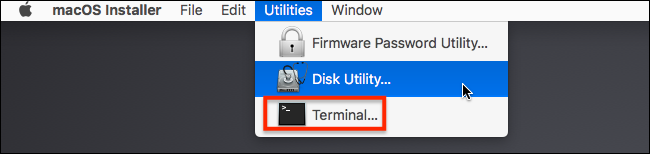
No Terminal, execute este comando:
xartutil --erase-allAviso : Se o seu Mac tiver um chip de segurança T2, isso provavelmente resultará na perda permanente de todos os arquivos do Mac, bem como dos dados do Touch ID armazenados no enclave.
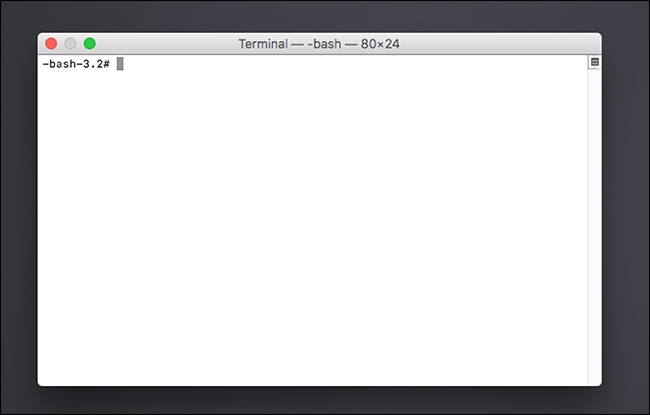
Depois de fazer isso, suas informações pessoais serão apagadas do Enclave Seguro.
É importante notar que é extremamente improvável que qualquer informação deixada no Enclave Seguro possa ser útil para um aspirante a hacker: suas impressões digitais não estão armazenadas lá, apenas os meios para verificá-las. Para citar a Apple novamente:
Como proteção de segurança, o Touch ID nunca armazena uma imagem de sua impressão digital – apenas uma representação matemática dela que é impossível de fazer engenharia reversa.
Ainda assim, sempre há uma chance da Apple estar errada, então é bom ter certeza de que todas as suas informações pessoais foram completamente eliminadas antes de entregar o seu laptop. Executar o comando acima permite que você faça isso.


